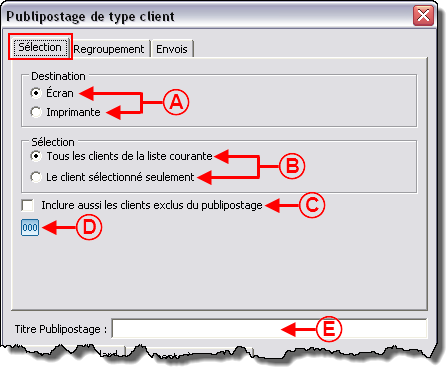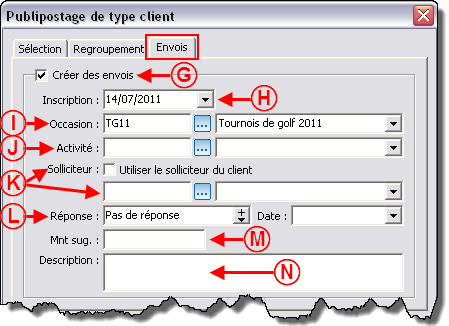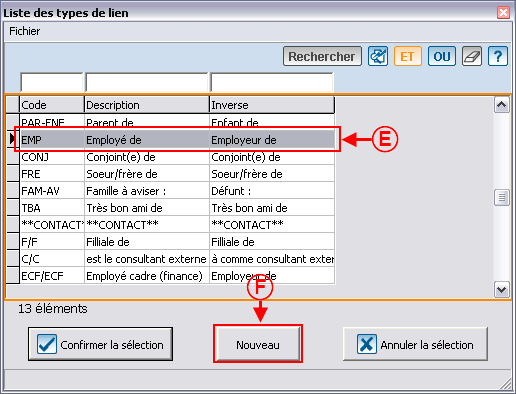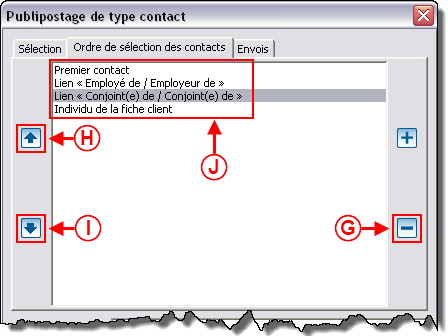ProDon:Publipostage
Sommaire
Introduction
Le publipostage consiste à envoyer de façon massive un document d'information à des clients. Il existe cinq types de publipostage : client ![]() ; transaction
; transaction ![]() ; engagement
; engagement ![]() ; Dons in Memoriam
; Dons in Memoriam ![]() et contact
et contact ![]() .
.
Avant d'effectuer un publipostage, il faut d'abord composer un document maître, puis préparer la liste des personnes à qui sera expédié le document.
Pour plus d'informations concernant la gestion des documents maîtres, consulter cette procédure.
Préparation de la liste active
Pour effectuer un publipostage, il faut préparer une liste d'envoi en effectuant une recherche ou en appliquant un filtre.
Lorsque le document maître est créé, il ne pourra pas être utilisé dans n'importe quelle gestion, chaque type de document maître est disponible à des emplacements différents dans la base de données. Pour plus d'informations concernant les types de documents maître ainsi que leur emplacement dans la base de données, cliquer ici.
Afin de préparer la liste d'envoi, se rendre dans la gestion appropriée au type de document de fusion qui doit être envoyé.
Pour isoler les personnes à qui doit être envoyé le document en effectuant une recherche, utiliser la barre de recherche qui se trouve dans toutes les gestions de la base de données en inscrivant les critères de recherche dans les champs appropriés.
Pour isoler les personnes à qui doit être envoyé le document en effectuant un filtre, cliquer sur le bouton ![]() .
.
Pour plus d'informations concernant les filtres, consulter ce document.
Lorsque le document maître est prêt et que les clients sont sélectionnés, débuter le publipostage.
Publipostage de type client
Ce type de publipostage permet de produire des documents par exemple pour une lettre de sollicitation, l'annonce d'événements, etc.
Après avoir préparé la liste active, cliquer sur le bouton ![]() , puis choisir l'option « Publipostage client ».
, puis choisir l'option « Publipostage client ».
Onglet « Sélection »
|
Cette fenêtre s'ouvrira. | |
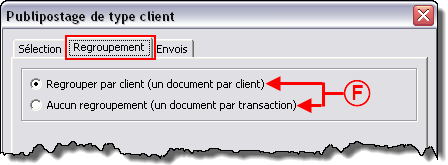 | |
|
A : Permet de choisir si le document sera généré à l'écran ou imprimé directement. |
B : Permet de déterminer si le publipostage sera effectué pour toute la liste active ou plustôt s'il sera effectué pour seulement le client sélectionné. |
|
C : Permet d'inclure les clients qui sont exclus du publipostage. |
D : En cliquant sur ce bouton, une phrase indiquera le nombre de clients exclus du publipostage et le nombre de personnes au total à qui sera expédié le publipostage. |
|
E : Pour inclure un titre dans le document maître, inscrire le « Titre Publipostage ». Pour qu'il soit actif, activer le champ de fusion « Titre_Publipostage » lors de la configuration du document maître. |
|
Onglet « Regroupement »
Onglet « Envois »
 | |
|
G : Cet option permet de créer un historique d'envoi dans l'onglet « Envois » de la fiche de chaque client présent dans la liste active (dans cet exemple, le logiciel gardera en mémoire qu'une sollicitation pour le « Tournois de golf 2011 » a été envoyée le 14 juillet 2011). |
H : La date de l'envoi s'inscrit automatiquement mais il est possible de la changer. |
|
I : Permet de choisir l'occasion pour laquelle l'envoi doit être documenté. |
J : Permet de choisir l'activité pour laquelle l'envoi doit être documenté. |
|
K : Permet d'inscrire le nom du solliciteur. Si la case est cochée, le solliciteur par défaut du client sera inscrit, mais il est également possible de choisir un autre solliciteur en cliquant sur le bouton |
L : Permet d'inscrire, à l'aide de la liste déroulante dynamique, le statut de l'envoi (exemple : pas de réponse, paiement reçu, etc.). Pour plus d'informations concernant l'ajout, la modification ou la suppression des choix de la liste dynamique, voir cette procédure. |
|
M : Permet de suggérer un montant de don. |
N : Permet d'inscrire une description à l'envoi. |
Pour plus d'informations concernant l'historique d'envoi, consulter ce document.
Onglets « Documents standard » et « Documents à enregistrer »
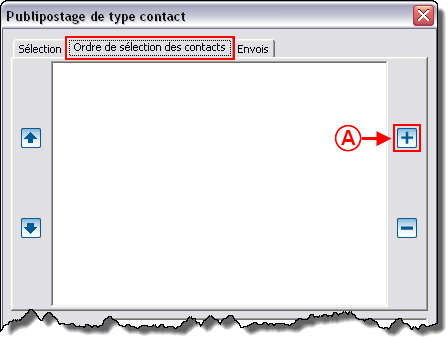
| |
|
O : L'onglet « Documents standards » contient les documents maîtres de type client. |
P : L'onglet « Documents à enregistrer » contient les documents maîtres qui ont été enregistré dans les dossiers des clients (voir points B et E de la section « Écran principal » du document « Gestion des documents maîtres »). |
|
Q : Sélectionner le document maître à fusionner (En sélectionnant le document maître le bouton « Générer » devient visible). |
R : Lorsque la configuration du publipostage est terminée, cliquer sur « Générer ». |
Publipostage de type transaction
Ce type de publipostage permet de produire des documents par exemple une lettre de remerciement, un rapport personnalisé incluant des données de transactions, etc.
Après avoir préparé la liste active, cliquer sur le bouton ![]() .
.
Les options du publipostage de type transaction sont les mêmes que pour le publipostage de type client. Évidemment, la section « Regroupement » n’est pas accessible, étant donné que le publipostage est de type « Transactions ».
De plus, les onglets « Documents standards » et « Documents à enregistrer » contiendront les documents maître de type transaction au lieu des documents maître de type client.
Publipostage de type engagement
Ce type de publipostage permet de produire des documents par exemple une lettre de remerciement, un rapport personnalisé incluant des données de d'engagement, etc.
Après avoir préparé la liste active, cliquer sur le bouton ![]() .
.
Les options du publipostage de type engagement sont les mêmes que pour le publipostage de type client. Évidemment, la section « Regroupement » n’est pas accessible, étant donné que le publipostage est de type « Transactions ».
De plus, les onglets « Documents standards » et « Documents à enregistrer » contiendront les documents maître de type engagement au lieu des documents maître de type client.
Publipostage de type Dons in Memoriam
Ce type de publipostage permet de produire les documents en lien avec les Dons in Memoriam par exemple, une lettre de remerciement au donateur, un rapport contenant tous les dons ainsi que le nom des donateurs à remettre à la famille à aviser, etc.
Pour effectuer un publipostage de type Dons in Memoriam, voir cette procédure.
Publipostage de type Contact
Ce type de publipostage permet de produire le même type de documents que pour le publipostage de type client, par exemple pour une lettre de sollicitation, l'annonce d'événements, etc. Cependant, l'envoi se fera aux contacts et non aux clients de la base de données.
Après avoir préparé la liste active, cliquer sur le bouton ![]() , puis choisir l'option « Publipostage contact ».
, puis choisir l'option « Publipostage contact ».
Les options du publipostage de type contact sont les mêmes que pour le publipostage de type client cependant, l'onglet « Ordre de sélection des contacts » s'ajoute aux onglets « Sélection » et « Envois ». Évidemment, la section « Regroupement » n’est pas accessible, étant donné que le publipostage est de type contact.
De plus, les onglets « Documents standards » et « Documents à enregistrer » contiendront les documents maître de type contact au lieu des documents maître de type client.
Onglet « Ordre de sélection des contacts »
Suivre la procédure du publipostage de type client pour les onglets « Sélection » et « Envois » et voici la procédure à suivre pour l'onglet « Ordre de sélection des contacts ».
À partir des onglets « Clients actifs », « Clients inactifs » et « Tous les clients » de la « Gestion des clients »
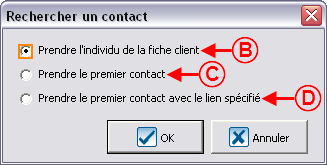
| |
|
A : Cliquer sur le bouton |
ATTENTION : Si plus d'une option sont activées, il faudra gérer les priorités.
| Fichier:Publipostage 009.png | |
|
G : Permet de retirer une sélection. Pour ce faire, sélectionner ce qui doit être retiré, puis cliquer sur le bouton |
H : Permet de modifier l'ordre de priorité. Pour ce faire, sélectionner ce qui doit être plus prioritaire, puis cliquer sur le bouton |
|
I : Permet de modifier l'ordre de priorité. Pour ce faire, sélectionner ce qui doit être moins prioritaire, puis cliquer sur le bouton |
J : Il s'agit de l'ordre de sélection des contacts. Dans cet exemple, le publipostage sera envoyé en priorité au premier contact de la fiche client. S'il n'y a pas de premier contact d'entré dans la fiche client, le publipostage sera envoyé à l'employé de l'individu de la fiche client. S'il n'y a pas de premier contact ni de « lien d'employé / employeur » dans la fiche client, le publipostage sera envoyé au conjoint de l'individu de la fiche client, et ainsi de suite. |
|
NOTE : Si aucun critère de sélection n'est présent dans la fiche client, le publipostage sera automatiquement envoyé au client. | |
À partir de l'onglet « Contacts » de la « Gestion des clients »
Suivre la procédure du publipostage de type client pour les onglets « Sélection » et « Envois ».
Publipostage de type projet
Ce type de publipostage permet d’effectuer des envois postaux pour l’acheminement d’ententes ou de contrats entre 2 individus / compagnies. Ce publipostage peut être effectué sur 1 seul projet à la fois, soit celui sélectionné.
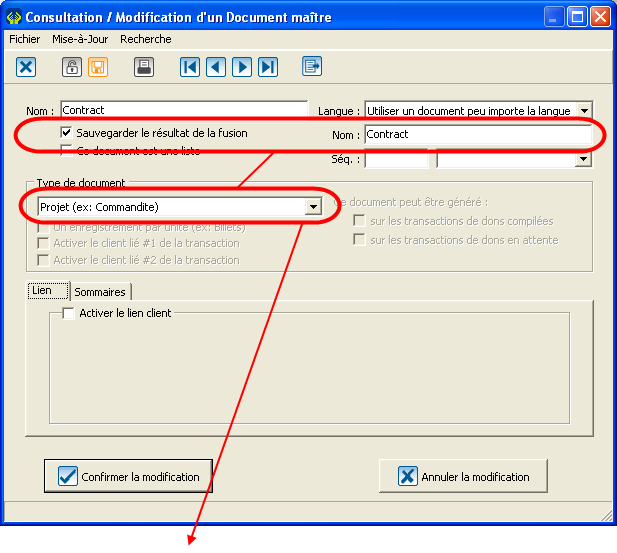 |
| Pour que l’on puisse faire un publipostage de type « Projet », les conditions encerclées en rouge dans la Gestion des documents maîtres doivent être remplies. |
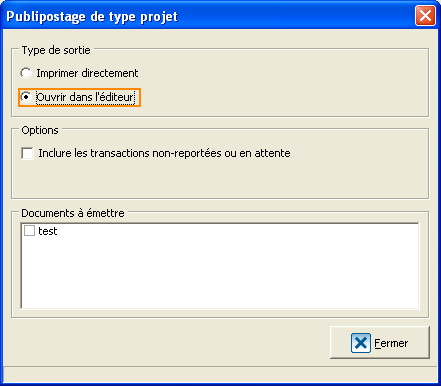 |
| Le bouton « Générer » devient visible lorsque l’on sélectionne (coche) un document à émettre |
Nom du document : ProDon:Publipostage